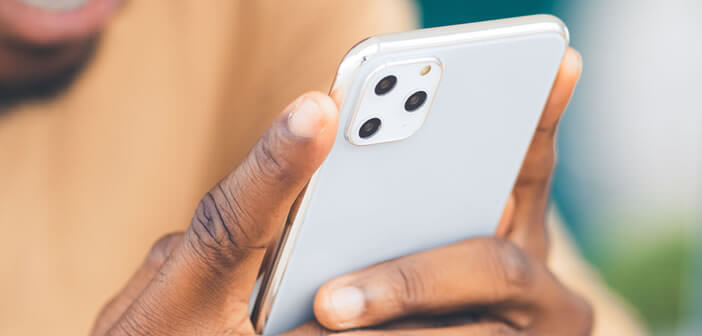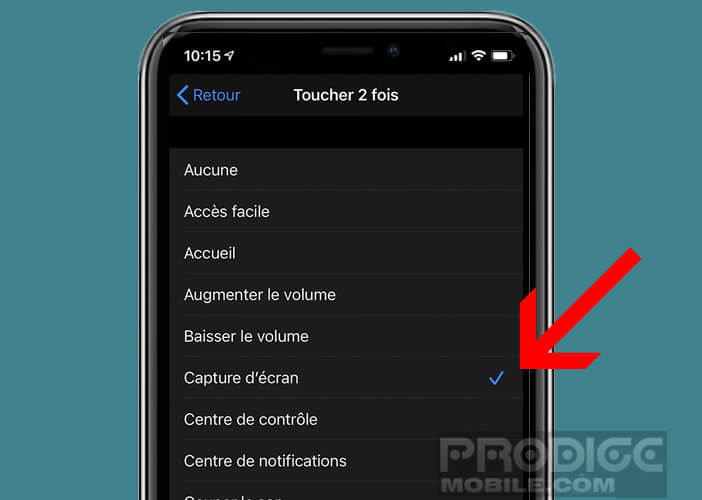La dernière version du système d’exploitation mobile d’Apple (iOS 14) dispose d’une nouvelle fonctionnalité qui va changer votre façon d’utiliser votre iPhone. Avec cette nouvelle option appelée Back Tap, vous pourrez effectuer différentes actions en tapant deux fois avec votre doigt sur le dos de votre iPhone. Voici comment utiliser les commandes personnalisées de Back Tap.
Contrôler vos applications en tapant sur la façade arrière de l’iPhone
La mise à jour d’iOS embarque une nouvelle fonction d’accessibilité. Comme son nom l’indique, Back Tap permet de lancer des applications ou de réaliser des opérations (capture d’écran, verrouiller le téléphone) en appuyant simplement sur le dos de l’iPhone.
Les possibles de paramétrages de cette nouvelle fonction sont quasiment illimitées. Malheureusement, comment c’est souvent le cas avec les options d’accessibilités destinées aux personnes souffrant d’un handicap, les constructeurs communiquent très peu sur ce type de fonctionnalités.
Ceci est d’autant plus dommage, que ces outils peuvent s’avérer particulièrement utiles pour tous les utilisateurs d’iPhone. Imagiez d’un simple tapotement, lancer votre application préférée sans même avoir à toucher l’écran de votre smartphone.
Mais ce n’est pas tout. Il est également possible d’utiliser Back Tap avec l’app Raccourcis. D’un simple toucher sur la façade arrière de l’iPhone vous pourrez déclencher toute une série de tâches. Vous pourrez par exemple passer en mode économie d’énergie (éteindre le Wi-Fi, le Bluetooth et baisser la luminosité de l’écran) en appuyant sur le dos de son téléphone.
Activer le mode Back Tap
L’outil Back Tap fonctionne quelle que soit la fenêtre ouverte y compris l’écran de verrouillage (page d’accueil, applications tierces). Mais attention, vous aurez besoin d’installer iOS 14 sur votre téléphone avant de pouvoir l’utiliser. Une fois que vous avez fait cela, il vous restera plus qu’à activer Back Tap en suivant les instructions données ci-dessous.
- Ouvrez les réglages de votre iPhone
- Cliquez sur la rubrique accessibilité puis sur toucher
- Faîtes descendre la fenêtre
- Appuyez sur la rubrique toucher pour revenir en arrière
- Sélectionnez l’une des deux options disponibles (toucher 2 fois ou toucher 3 fois)
- Cliquez sur la première option
- Choisissez dans la liste l’action que vous souhaitez lancer d’un double tap sur la façade arrière de votre iPhone
La liste des fonctions compatibles avec Back Tap est particulièrement fournie. Vous pourrez par exemple utiliser le double tap pour baisser le volume, faire une capture d’écran, ouvrir le centre de notifications, couper le son, verrouiller l’écran ou lancer Siri.
Cela peut paraître étonnant mais la fonction Back Tap fonctionne même avec un étui de protection. A condition bien évidemment de ne pas utiliser une coque antichoc ultra épaisse comme celle utilisée par les militaires. Dans ces cas-là, il ne faudra pas à hésiter à taper fort sur la façade arrière.
Après reste le problème des coups accidentels pouvant se produire dans votre poche ou dans votre sac. L’avenir nous dira si ces faux positifs peuvent être préjudiciables pour votre téléphone. Dans un premier temps, il est préférable de relier Back Tap à une fonction de type capture écran. Ceci vous permettra de mieux contrôler l’utilisation de Back Tap.